Швидко додайте горизонтальну або вертикальну середню лінію на діаграму в Excel
Kutools для Excel
Підсилює Excel на 300+
Потужні особливості
Створюючи стовпчик або стовпчасту діаграму на аркуші Excel, іноді може знадобитися додати середнє значення або цільовий рядок для порівняння зі значеннями стовпця або стовпчика. Зазвичай, за допомогою вбудованої функції в Excel, вам потрібно вставити середні дані рядка або стовпця, а потім змінити панель на тип рядка, але в цій статті ви отримаєте потужну функцію -Додати рядок до діаграми of Kutools для Excel, за допомогою цієї утиліти ви можете легко додати горизонтальну або вертикальну середню або конкретну лінію значення до стовпця або стовпчастої діаграми.
Швидко додайте горизонтальну або вертикальну середню або конкретну лінію значення до діаграми в Excel
Будь ласка, виконайте наступні кроки для додавання середнього або конкретного значення рядка до діаграми:
1. Спочатку створіть стовпчик або стовпчасту діаграму на основі ваших даних, потім клацніть, щоб вибрати створену діаграму, а потім клацніть Кутулс > Графік > Інструменти діаграм > Додати рядок до діаграми, див. скріншот:
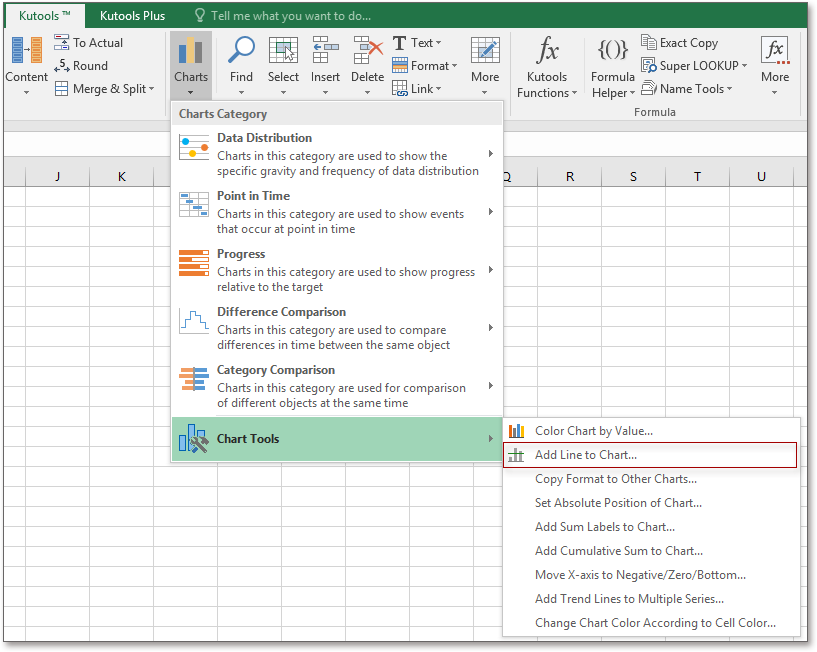
2, в Додати рядок до діаграми діалогове вікно, виберіть середній or Інші цінності вам потрібно з Куди вставити розділу, у цьому прикладі я виділю середній варіант, див. скріншот:
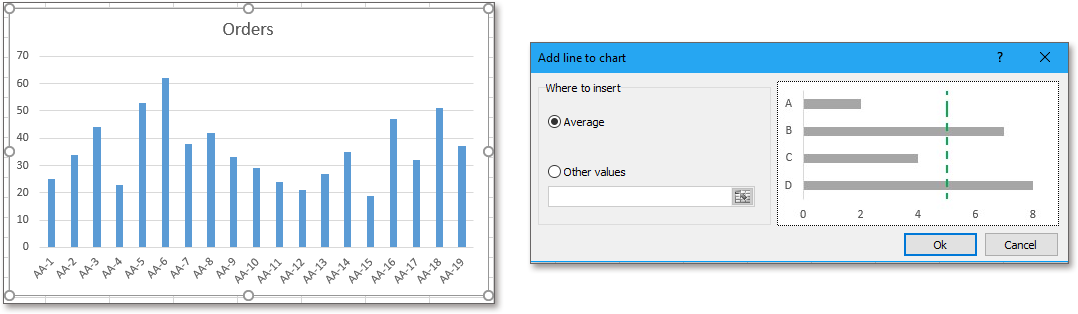
3. Потім натисніть кнопку Ok , на графік стовпців буде відразу вставлена горизонтальна середня лінія, див. знімок екрана:

Примітки:
1. Якщо у вас стовпчаста діаграма, після вибору середній або зазначення певного значення в Інше значення текстове поле, як показано на наступному скріншоті:

І вертикальна лінія конкретного значення буде додана на гістограму, див. Знімок екрана:

2. Ви можете змінити колір або тип лінії відповідно до ваших потреб, як показано на наступному знімку екрана:

3. Цей рядок є статичним, він не зміниться при зміні вихідних даних, тому, якщо ваші початкові дані змінюються, вам слід застосувати цю функцію ще раз, щоб отримати правильний результат.
Додайте на діаграму горизонтальну або вертикальну середню лінію
Наведені нижче інструменти можуть значно заощадити ваш час та гроші, який із них підходить саме вам?
Вкладка Office: Використання зручних вкладок у вашому офісі, як спосіб Chrome, Firefox та New Internet Explorer.
Kutools для Excel: Більше 300 розширених функцій для Excel 2021, 2019, 2016, 2013, 2010, 2007 та Office 365.
Kutools для Excel
Описана вище функція є лише однією з 300 потужних функцій Kutools для Excel.
Створено для Excel(Office) 2021, 2019, 2016, 2013, 2010, 2007 та Office 365. Безкоштовне завантаження та використання протягом 30 днів.
